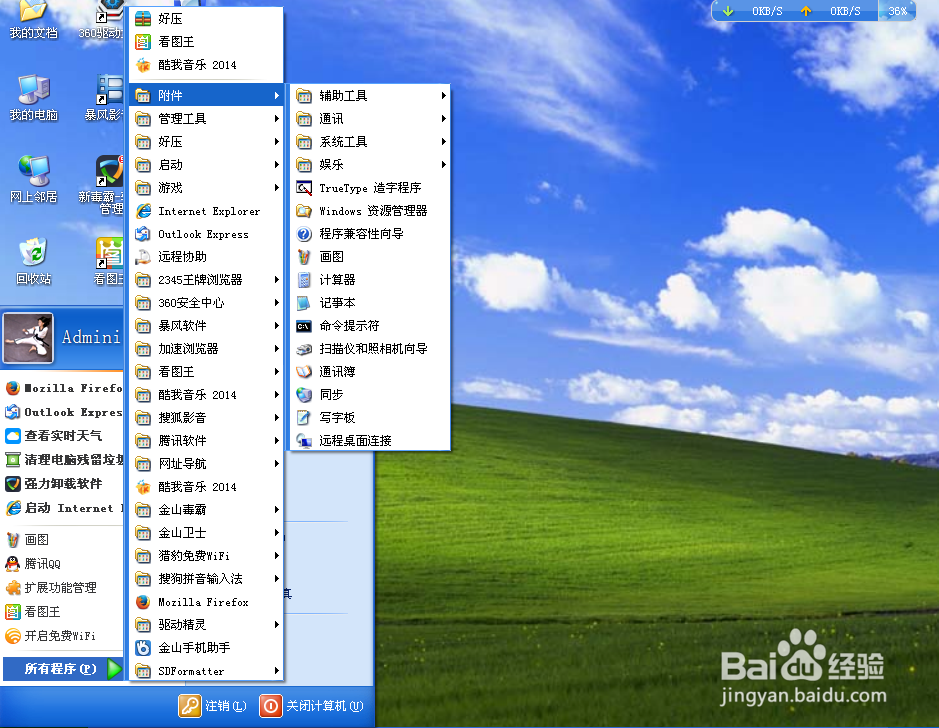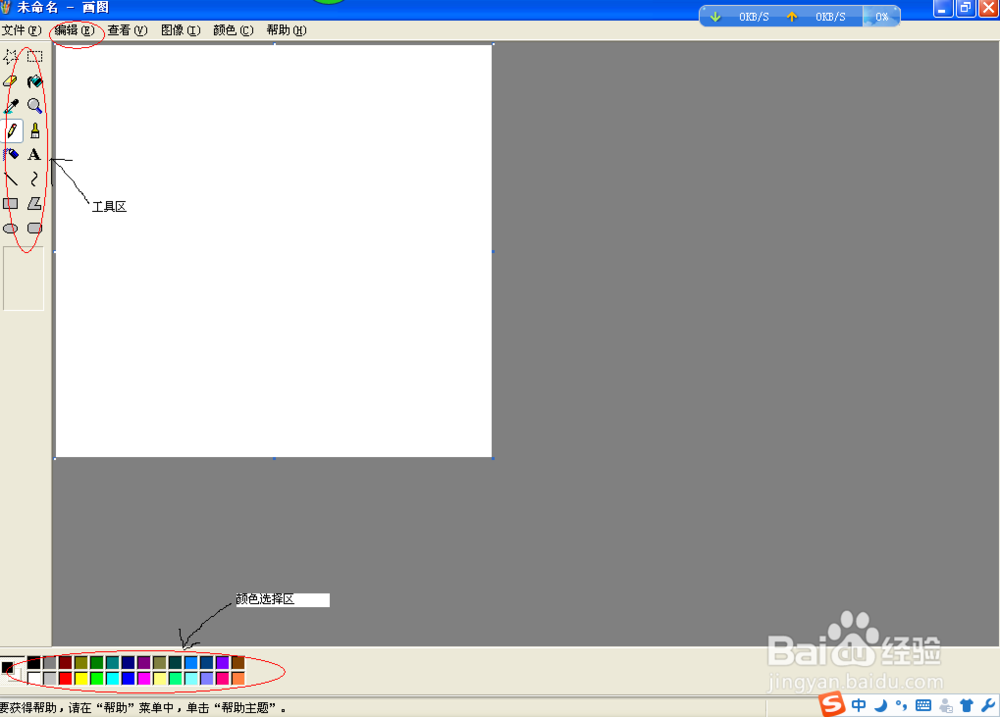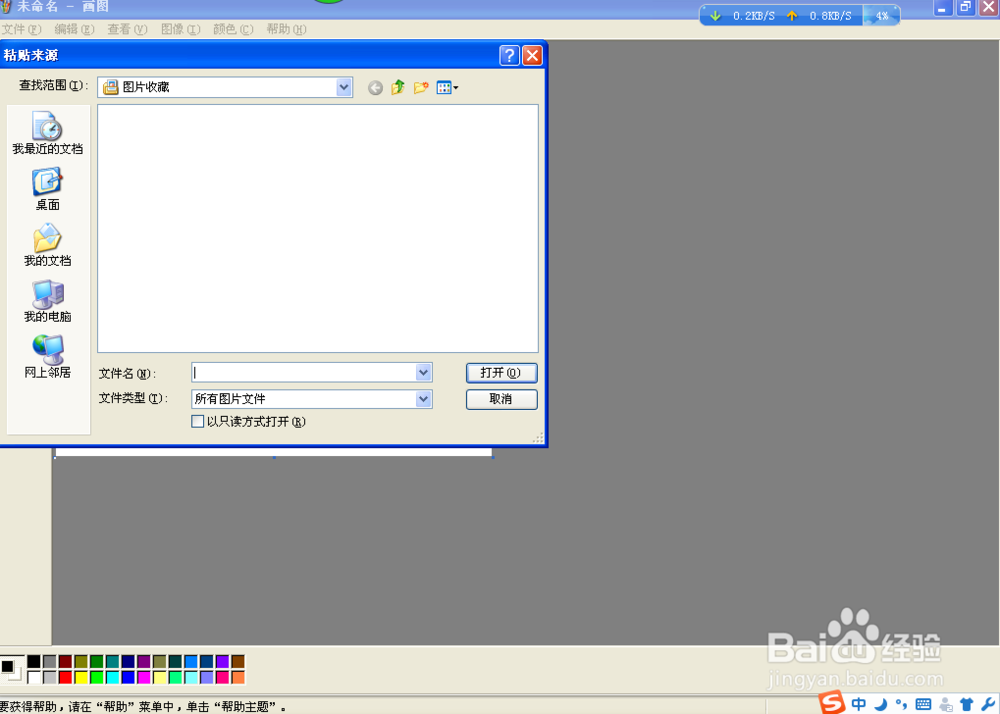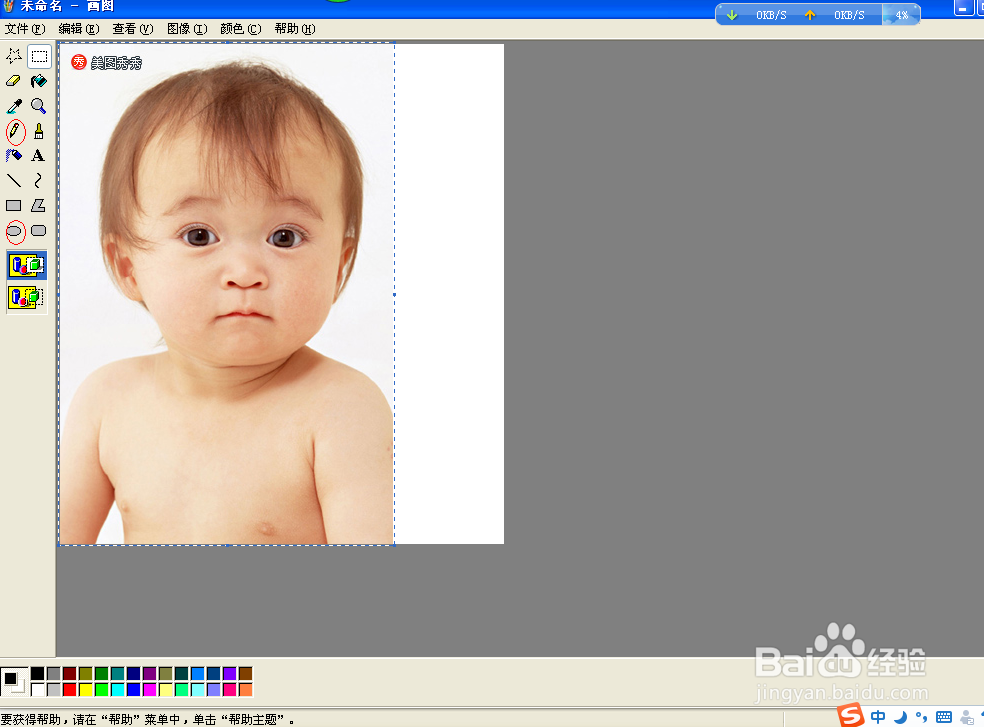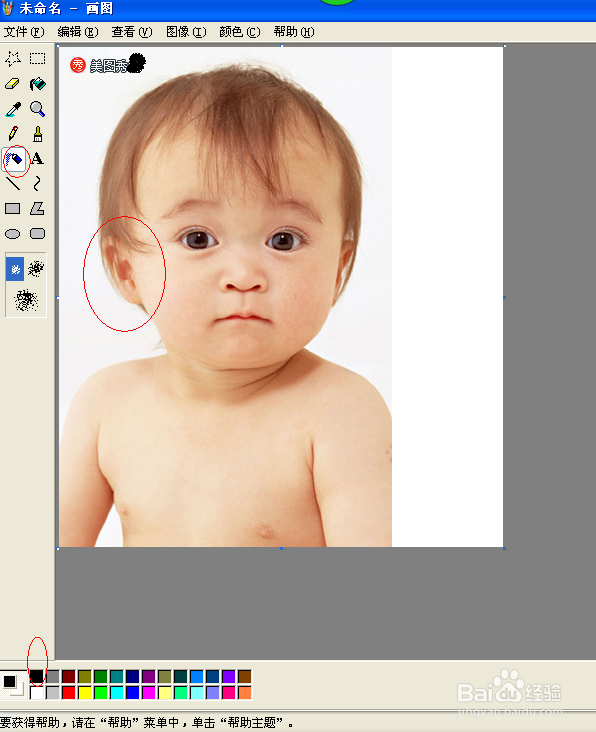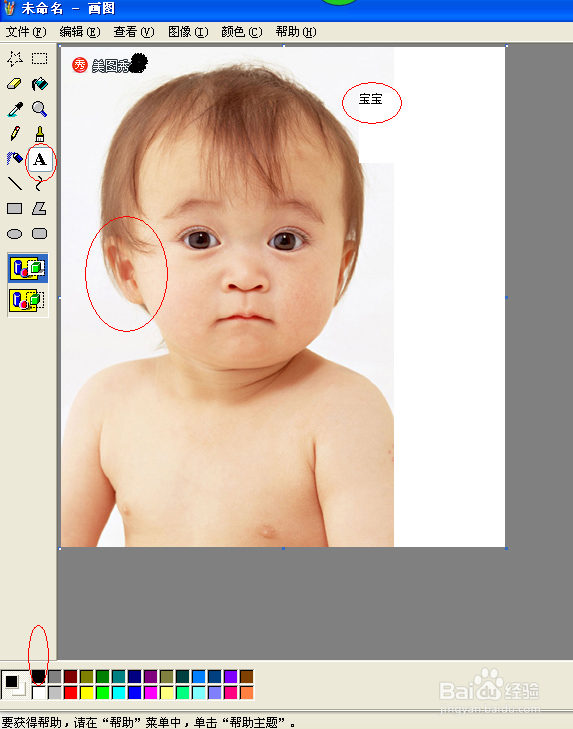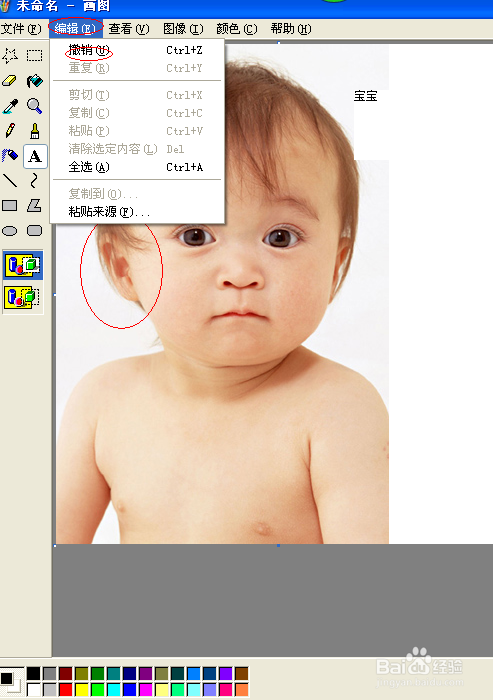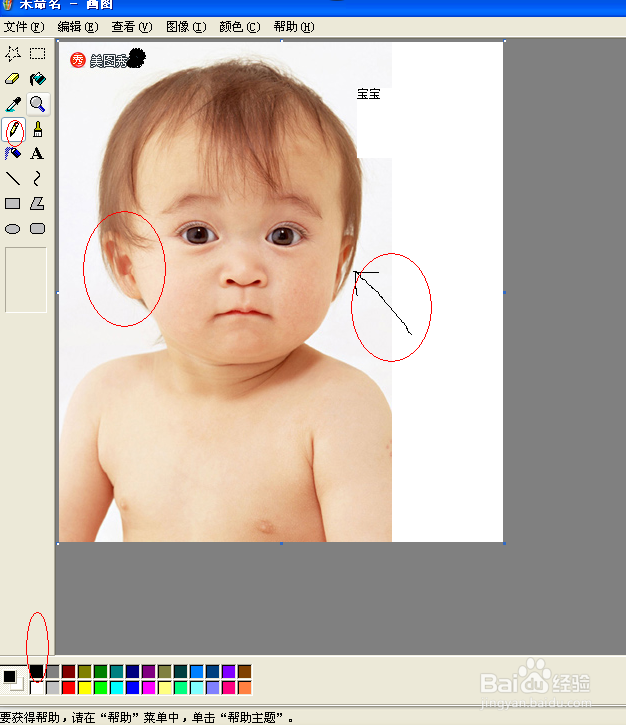教你怎样用电脑“图画”编辑图片
1、点击 开始——所有程序——附件——图画,出现画面,左上角是工具区、左下角是颜色区。
2、点击 编辑——粘贴来源,出现这个画面
3、选择图片。圈出重点:在工具区选择 铅笔——形状 在颜色区选择颜色 然后在图片上要圈点的部位左上方 按住鼠标左键 横拉、下拉圈出重点。
4、遮挡:在工具区选择 喷枪 在颜薄本窭煌色区选择颜色 然后将鼠标放在要遮挡的地方点击左键(如图左上方的 美图秀秀的“秀”字)
5、添加说明:在工具区选择 “A” 然后选择颜色。 在图片上要写字的位置左键拉出框框,在再框里写字。
6、如果编辑错了,点击“编辑”——“撤销”。
7、还可以只点铅笔——颜色 在图上画各种不规则符号。还有更多功能,网友们继续开发,谢谢!
声明:本网站引用、摘录或转载内容仅供网站访问者交流或参考,不代表本站立场,如存在版权或非法内容,请联系站长删除,联系邮箱:site.kefu@qq.com。
阅读量:36
阅读量:93
阅读量:84
阅读量:62
阅读量:55